PPT制作技巧:如何把PPT中的图片和文字合并成一张图?
如何能利用PPT将文字和图片合并在一起,防止人家修改?
场景:企业部门主管或经理、市场、销售部门的用PPT图形设计的办公人士。
问题:如何在PPT中把图片和文字合并成一张图?
解答:利用PPT的图片另存为功能搞定!
具体操作如下: 在PPT中点击“插入-图片”插入一张图片。(下图 1 处)
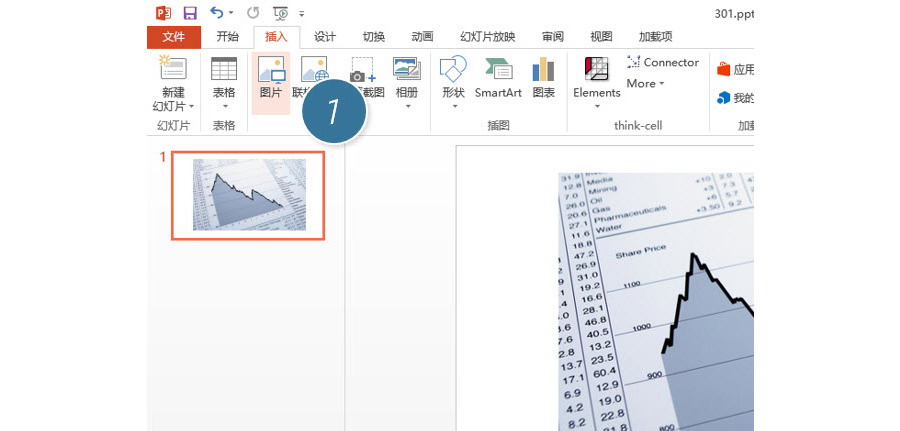
在“形状-文本框”中,插入文本框(下图 2 处),并写上文字,并拖拽到图片合适的位置。(下图 3 处) 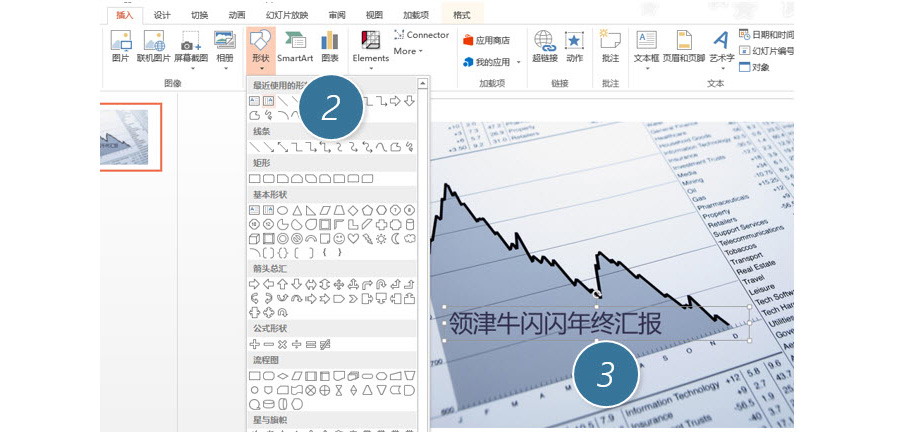
接下来,按住Ctrl键,选中图片和文本框,然后鼠标右键,组合这两个对象。(下图 4 处) 
选中组合好后的对象,单击鼠标右键,选择另为为图片。(下图 5 处) 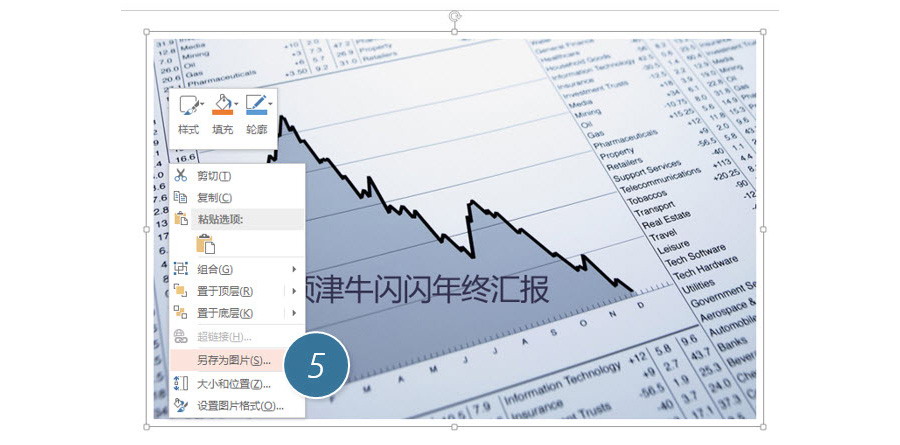

总结:组合功能是PPT中非常重要的一个功能,她能将多个对象组合成一个对象,方便鼠标拖拽和选取,有时候也进行放置修改的一些操作。
该技巧 PPT2010版本及以上有效。
标签:#PPT教程#
更多 推荐PPT模板
-
《皮卡丘》主题 PPT模板
2020-10-11 2521 0
相关推荐
- 12-09 把故宫搬进PPT模板欣赏
- 11-17 《国潮风年会》PPT模板欣赏
- 11-17 《线性时空》科技风PPT模板欣赏
- 11-17 《中国风工作汇报》PPT模板欣赏
- 10-12 暗黑神秘科技风PPT模板
- 10-12 浅粉清蓝PPT演示模板
- 10-12 国风水墨侠客行PPT演示模板
- 10-12 看不懂的英文PPT模板
- 10-12 漫威游戏风PPT演示模板
- 10-12 《王者快报》酷炫游戏风PPT演示模板
取消回复欢迎 你 发表评论:
- 搜索



